Kui soovite oma esitlusele veidi särtsu lisada, saate slaididel olevatele piltidele või kujunditele lisada animatsiooniefekti.
Selles näites animeerime kaks pilti.
-
Valige esimene pilt.
-
Valige menüüs Animatsioonid soovitud animatsiooniefekt. Näiteks valige Sisselend.
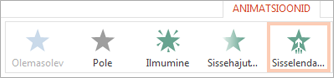
-
Klõpsake nuppu Efektisuvandid ja valige siis animatsiooni suund. Näiteks Vasakult.
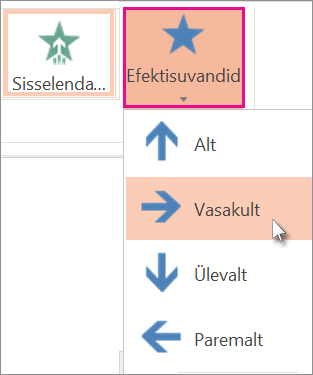
-
Valige teine pilt, mida soovite animeerida.
-
Klõpsake menüüs Animatsioonid nuppu Sisselendamine.
-
Klõpsake nuppu Efektisuvandid ja valige siis Paremalt.
Näpunäide.: Animatsioonide järjestuse muutmiseks valige pilt ja seejärel klõpsake lindi jaotises Muuda animatsioonijärjekorda nuppu Nihuta varasemaks või Nihuta hilisemaks.
-
Äsja rakendatud animatsioonide katsetamiseks kahel pildi valige nupp Slaidiseanss, mis asub brauseriakna paremas allnurgas:
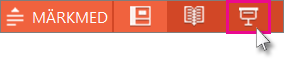
-
Klõpsake slaidiseansivaates iga animatsiooni käivitamiseks soovitud slaidi.
Näpunäide.: Animatsiooniefekti eemaldamiseks valige pilt normaalvaates ja klõpsake siis menüüs Animatsioonid nuppu Pole.










